Tùy chỉnh Menu SendTo
Mục menu SendTo của File Explorer phổ biến đối với bất kỳ ai đang sử dụng Windows trong một khoảng thời gian dài. Nhấp chuột phải vào tên tệp và có SendTo đang đợi để thực hiện đặt giá thầu của bạn. (Xem Hình 1.)
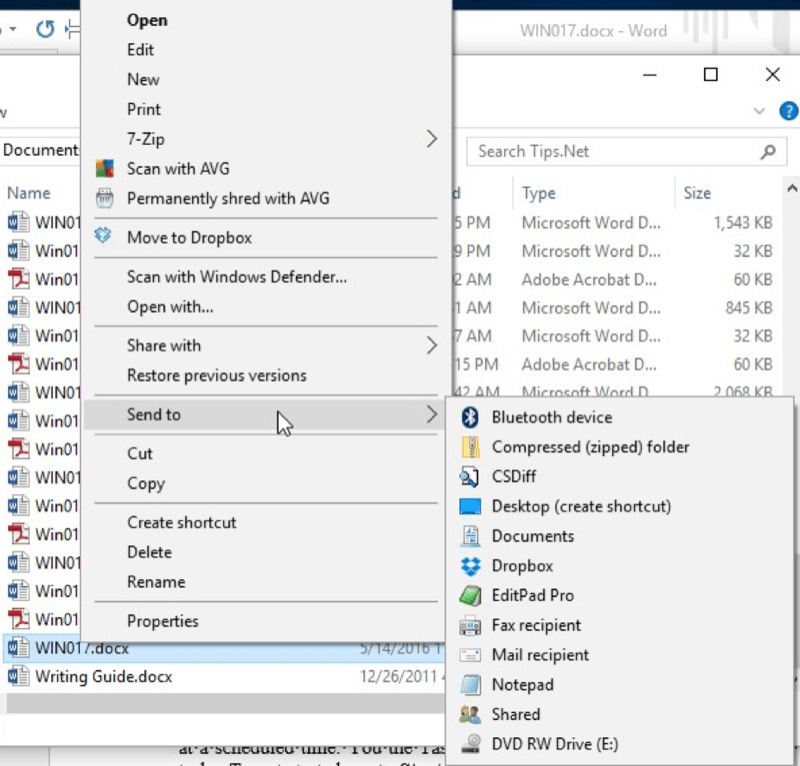
Hình 1. Menu SendTo.
Tôi thích đặt “Notepad” trong menu SendTo của mình để tôi có thể mở bất kỳ loại tệp nào trong Notepad chỉ bằng cách nhấp chuột phải vào tệp, nhưng bạn có thể dễ dàng định cấu hình SendTo để gửi tệp hoặc thư mục tới bất kỳ ứng dụng nào.
Có lẽ cách dễ nhất để tùy chỉnh SendTo là tạo lối tắt đến ứng dụng mà bạn muốn trở thành mục tiêu của SendTo và di chuyển lối tắt đó đến thư mục của SendTo. Thư mục của SendTo có thể được mở từ File Explorer. Chỉ cần chuyển đến thanh địa chỉ của File Explorer và nhập (không có dấu ngoặc kép) “shell: SendTo” và nhấn Enter. Bạn sẽ được đưa đến một thư mục giống như sau: (Xem Hình 2)
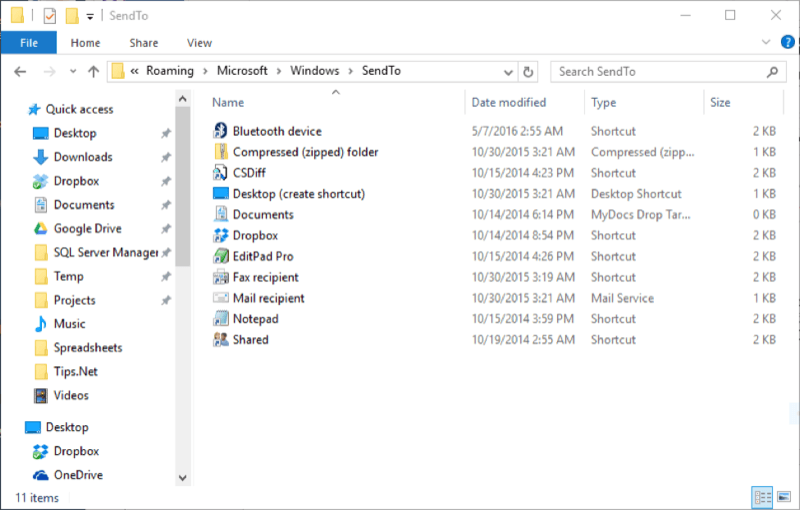
Hình 2. Thư mục SendTo.
Di chuyển phím tắt của bạn đến thư mục này là tất cả những gì cần thiết để thêm ứng dụng mới vào menu SendTo. (Lưu ý rằng thư mục của tôi có chứa lối tắt đến Notepad.) Tương tự, nếu bạn muốn xóa nội dung nào đó khỏi SendTo, chỉ cần xóa lối tắt khỏi thư mục này. (Lưu ý rằng có một số mục trong thư mục SendTo không phải là phím tắt. Bạn không nên xóa các mục này.)
Mẹo này (13448) áp dụng cho Windows 10.